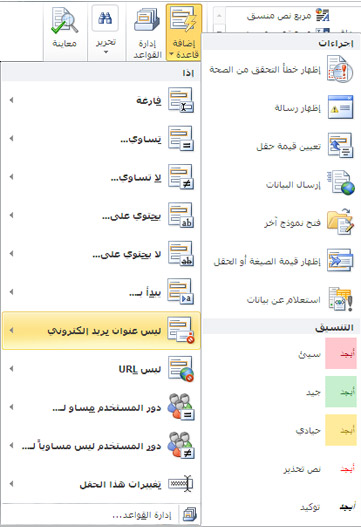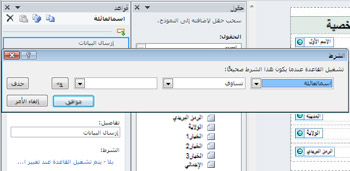ملاحظة: نرغب في تزويدك بأحدث محتوى تعليمات لدينا بأسرع ما يمكن وبلغتك الخاصة. وقد تمت ترجمة هذه الصفحة آلياً وقد تحتوي على أخطاء نحوية أو أخطاء تتعلق بالدقة. كما نهدف إلى أن يكون هذا المحتوى مفيداً لك. هل يمكنك إخبارنا إذا كانت المعلومات مفيدة لك في أسفل هذه الصفحة؟ إليك المقالة بالغة الإنجليزية لسهولة الرجوع إليها.
تضمن إضافة قواعد التحقق من الصحة إلى عناصر التحكم في قالب نموذج دقة البيانات التي يتم جمعها وتناسقها. عند إضافة عنصر تحكم نص، يمكن أن يكتب المستخدمون أي شيء فيه. ولكن إذا أردت تقييد المستخدمين بإدخال عنوان بريد إلكتروني فقط، فاستخدم قاعدة تحقق من الصحة تضمن أن يطابق ما يدخله المستخدم في الحقل نمط عنوان البريد الإلكتروني، ويطالبه بتصحيحه إذا لم يكن كذلك.
في هذه المقالة
أمثلة حول قاعدة التحقق من الصحة
في ما يلي بعض الأمثلة حول كيفية استخدام قواعد التحقق من الصحة في قالب نموذج:
-
لتنبيه المستخدمين عندما يتجاوز المبلغ الذي يدخلونه لعنصر مصاريف المبلغ المتفق عليه.
-
لضمان أن المستخدمين يُدخلون رقم هاتف ذا تنسيق صحيح في مربع رقم هاتف.
-
للتأكد من إدخال عنوان الفوترة عندما لا يحدد المستخدم خانة اختيار تشير إلى أن عنوان الفوترة هو نفسه عنوان الشحن.
ملاحظة: قواعد التحقق من صحه البيانات منع المستخدمين من ارسال نموذج في حاله وجود اي اخطاء.
طرق إعلام مستخدمين بخطأ تحقق من الصحة
تم تصميم قواعد التحقق من الصحه ل# التحقق ل# بعض الشروط في نموذج، و# اذا كانت هذه الشروط، اعلام المستخدمين حيث التي يمكنها ان تاخذ اتخاذ الاجراء. هناك طريقتان ان قواعد التحقق من صحه اعلام المستخدمين حول خطا التحقق من صحه — مربعات الحوار و# تلميحات الشاشه. تلميح شاشه يتم دوما اقران ذات خطا في التحقق من صحه و# يظهر عند المستخدم ب# تحريك مؤشر الماوس فوق عنصر تحكم ب# استخدام قاعده التحقق من صحه مقترن به. يمكنك ايضا تحديد رساله مربع حوار اضافيه ل# عرضه عند ل# المستخدمين ادخال بيانات غير صحيحه.
بشكل إفتراضي، تظهر مربعات الحوار فقط عندما ينقر مستخدم بزر الماوس الأيمن فوق عنصر تحكم يحتوي على قاعدة تحقق من الصحة ثم ينقر فوق وصف كامل للخطأ في InfoPath Filler، أو ينقر فوق الارتباط في تلميح الشاشة الخاص بالتحقق من الصحة في مستعرض ويب. يمكنك أيضًا تكوين القاعدة لعرض مربع الحوار تلقائيًا. ينطبق هذا الخيار فقط عندما يملأ المستخدم نماذج في InfoPath Filler ويسجّل إدخالاً غير صالح، ثم يحاول إنهاء عنصر التحكم. حتى عند تحديد هذا الخيار، لا تظهر رسائل مربعات الحوار عند ملء نماذج في مستعرض ويب.
إضافة قاعدة تحقق من الصحة
استخدام الزر "إضافة قاعدة"
يمكن إضافة قواعد التنسيق المضمنة والمعرّفة مسبقًا باستخدام الزر إضافة قاعدة. قم بما يلي لإضافة قاعدة تحقق من الصحة بسرعة:
-
حدد عنصر تحكم.
-
ضمن علامة التبويب الصفحة الرئيسية، في المجموعة قواعد، انقر فوق إضافة قاعدة.
-
انقر فوق نوع الشرط الذي يجب أن تحققه القاعدة لتطبيقه، مثل ليس عنوان بريد إلكتروني إذا كنت تريد أن تتأكد القاعدة من أن محتويات الحقل منسّقة كعنوان بريد إلكتروني.
-
انقر فوق إظهار خطأ التحقق من الصحة.
ملاحظة: استنادا الي نوع الشرط اختيار، قد يطلب منك ادخال معلومات اضافيه.
-
عند الانتهاء، يظهر جزء المهام قواعد، ويمكنك إجراء أية تغييرات ضرورية على القاعدة.
استخدام جزء المهام "قواعد"
استكمل الخطوات التالية لإضافة قاعدة تحقق من الصحة من جزء المهام قواعد:
-
أنشئ قاعدة تحقق من الصحة.
-
انقر فوق عنصر تحكم.
-
إذا لم يكن جزء المهام قواعد مرئيًا، فمن علامة التبويب الصفحة الرئيسية، في المجموعة قواعد، انقر فوق إدارة القواعد.
-
انقر فوق جديد.
-
انقر فوق التحقق من الصحة.
-
في المربع تفاصيل، أدخل اسمًا للقاعدة.
-
-
حدد الشروط.
-
انقر فوق بلا من مقطع الشرط.
-
إذا كان الشرط الخاص بالقاعدة يستند إلى حقل، فاستكمل ما يلي:
-
انقر فوق الحقل الذي تستند إليه القاعدة.
-
انقر فوق عامل التشغيل، مثل يساوي.
-
أدخل القيمة.
ملاحظة: من الممكن ايضا انشاء قاعده علي تعبير او مجموعه البيانات القابله ل. ل# الحصول علي مزيد من المعلومات حول هذه السيناريوهات المتقدمه، راجع المقطع المناظره ضمن سيناريوهات الشرط المتقدمه.
-
-
انقر فوق و لإضافة شرط آخر، ثم كرر الخطوة 2 أو انقر فوق موافق.
ملاحظة: بعد اضافه شرط ثان، يتم استبدال الزر و# مربع. اترك و# تحديد حاله كل من الشرط الاول و# كل اللاحقه يجب ان يكون صحيحا ل# التحقق من صحه البيانات تطبيق. خلاف ذلك، اذا كان يجب ان يكون احد الشروط صحيحا ل# التحقق من صحه البيانات تطبيق، حدد او.
-
-
حدد رسالة.
-
اكتب النص في مربع تلميح الشاشة.
-
إذا كنت تريد إضافة رسالة أكثر تفصيلاً أو تمكين رسالة مربع نص تلقائية، فقم بما يلي:
-
انقر فوق إظهار خيارات إضافية.
-
انقر فوق إظهار تلميح الشاشة ورسالة مربع الحوار لتمكين رسالة مربع الحوار التلقائية.
ملاحظة: يتم عرض تلميحات الشاشه فقط عند تعبئه النماذج في مستعرض ويب.
-
في المربع رسالة مربع الحوار، أدخل النص.
-
-
يظهر مربع الحوار نمط إدخال البيانات، ويمكنك من خلاله التحديد من عدة أنماط قياسية معرَّفة مسبقًا. وإذا لم يفِ أحد هذه الأنماط باحتياجاتك، فيمكنك الإشارة إلى نمط مخصص. يمكن أن تتطلب الأنماط المخصصة استخدام أحرف خاصة، يمكن إدراجها بسهولة عبر تحديدها من المربع إدراج حرف خاص.
سيناريوهات الشروط المتقدمة
في ما يلي سيناريوهات متقدمة يمكنك الاستفادة منها عند تعيين شرط قاعدة تحقق من صحة البيانات.
-
إنشاء قاعدة تستند إلى تعبير
التعبير هو مجموعة من القيم والحقول أو المجموعات والوظائف وعوامل التشغيل. يمكنك استخدام تعبير للتحقق من قيمة حقل، كالتحقق من بيانات يدخلها المستخدم أو تكلفة عنصر يتم إدخالها في تقرير مصاريف.
-
انقر فوق التعبير.
-
أدخل التعبير.
ملاحظة: ل# الحصول علي مزيد من المعلومات، راجع اضافه الدالات و# الصيغ.
-
إنشاء قاعدة تستند إلى مجموعة بيانات قابلة للتوقيع
يمكنك إضافة رسالة خطأ إلى زر إرسال من خلال إنشاء قاعدة تستند إلى مجموعة بيانات قابلة للتوقيع إذا لم يوقِّع المستخدم على النموذج وذلك لمساعدته في ضمان توقيع النموذج قبل إرساله. هذا الشرط معتمد فقط في نماذج InfoPath Filler.
-
انقر فوق تحديد مجموعة البيانات القابلة للتوقيع.
-
في مربع الحوار تحديد مجموعة البيانات القابلة للتوقيع، حدد مجموعة البيانات القابلة للتوقيع، ثم انقر فوق موافق.
-
انقر فوق الشرط المطلوب، ثم فوق المعايير.
ملاحظة: ل# الحصول علي مزيد من المعلومات، راجع التواقيع الرقميه في InfoPath 2010.
-
إنشاء قاعدة تستند إلى دور مستخدم
قد يكون لديك نموذج واحد لكل المستخدمين، ولكنه يطلب معلومات مختلفة من كل مجموعة مستخدمين استنادًا إلى أدوارهم. نتيجة لذلك، يمكنك استخدام خطأ التحقق من صحة البيانات لعرض خطأ تحقق من الصحة إذا نسي المستخدم المعين إلى دور ما ملء حقل مطلوب. أدوار المستخدم معتمدة فقط في نماذج InfoPath Filler.
-
في المربع الأول، انقر فوق الدور الحالي للمستخدم.
-
انقر فوق عامل التشغيل، مثل يساوي.
-
انقر فوق الدور أو فوق إدارة الأدوار لإدارة أدوار المستخدمين.